갤럭시 휴대폰에서 PDF 보기, PDF에 필기 및 서명하기. 삼성노트. 태블릿.
스마트폰이 점점 컴퓨터의 영역까지 넘보고 있습니다.
이제는 간단한 문서작업 정도는 스마트폰에서 가능한 시대가 되었는데요.
오늘은 PDF 파일을 스마트폰에서 확인하고, 간단한 메모를 할 수 있는 삼성 노트에 대해 간단하게 소개해보도록 하겠습니다.
제목을 갤럭시 휴대폰이라고 적어놓긴 했지만, 다른 안드로이드 기반의 휴대폰(LG, 화웨이, 등등)이나 안드로이드 기반의 태블릿에서도 모두 이용이 가능합니다.
오늘은 먼저 삼성노트에서 PDF 파일을 확인하고 간단하게 필기하는 방법에 대해 알아보고 추후 기회가 되면 삼성노트의 다른 기능들(PC에서 사용, 동기화 등등)에 대해서도 소개해보도록 하겠습니다.
삼성노트.
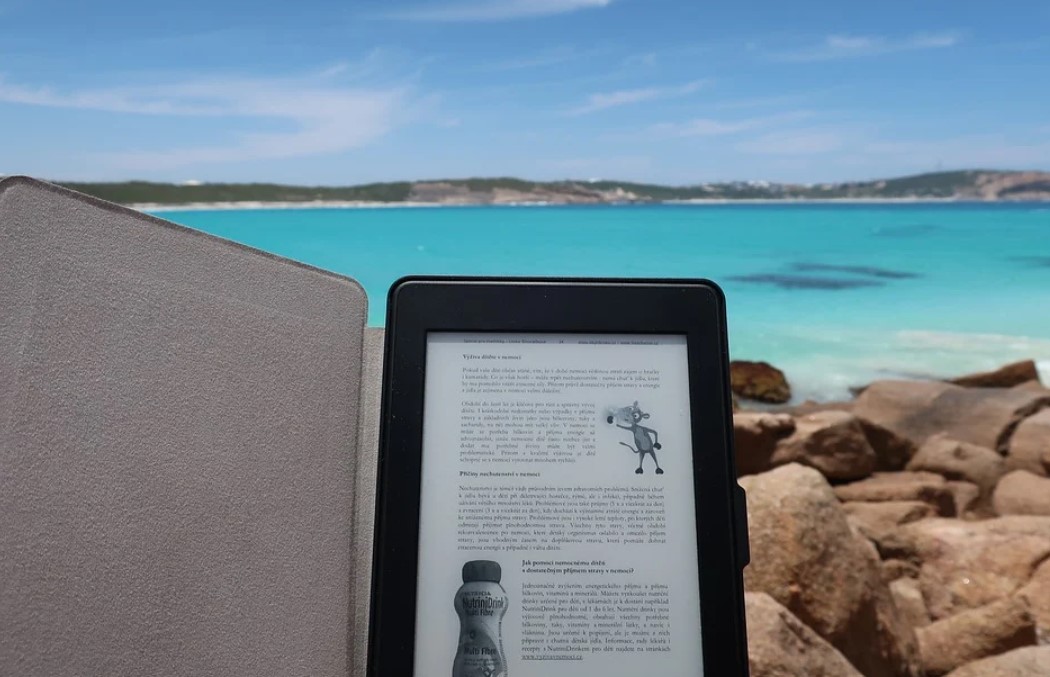
삼성 노트는 2016년부터 정식 서비스가 시작된 삼성의 메모 어플리케이션입니다.
이전에 메모, 스크랩북, 액션 메모, S노트, 등으로 각기 다르게 서비스되던 어플들을 삼성노트 하나로 통합한 것인데요.
2020년 11월부터 ONENOTE와 동기화 서비스를 시작하였고, 필기 메모, 음성 메모, PDF 뷰어, 사진, 동영상 위에 메모 등 다양한 기능들을 제공하고 있습니다.
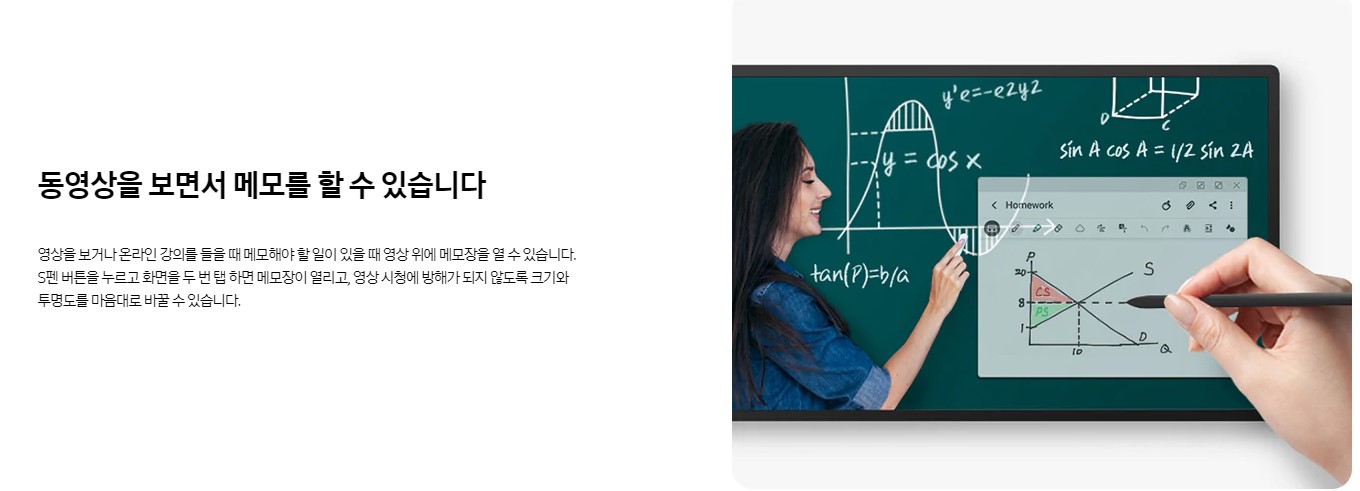
갤럭시 폰뿐만 아니라, 구글 플레이스토어에서 다운을 받으면 안드로이드 기반의 휴대폰과 태블릿에서 모두 이용이 가능합니다.
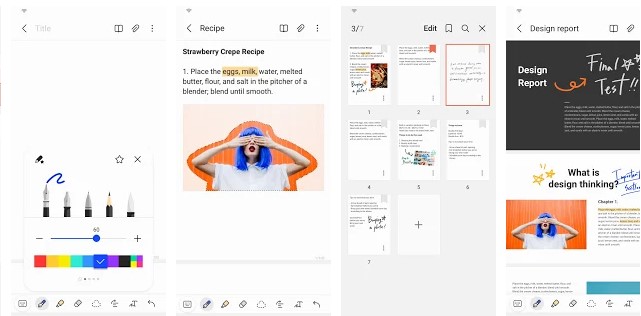
Microsoft Store에서 pc 버전을 다운로드하여 동기화 기능을 통해 pc에서도 이용이 가능합니다. (pc버전은 추후 따로 포스팅을 해보도록 하겠습니다.)
아쉽게도 현재까지는 수많은 사용자들의 요청에도 불구하고 아이폰과 아이패드, 맥북에서는 사용할 수 없습니다.
삼성노트에서 pdf 보기 및 필기.
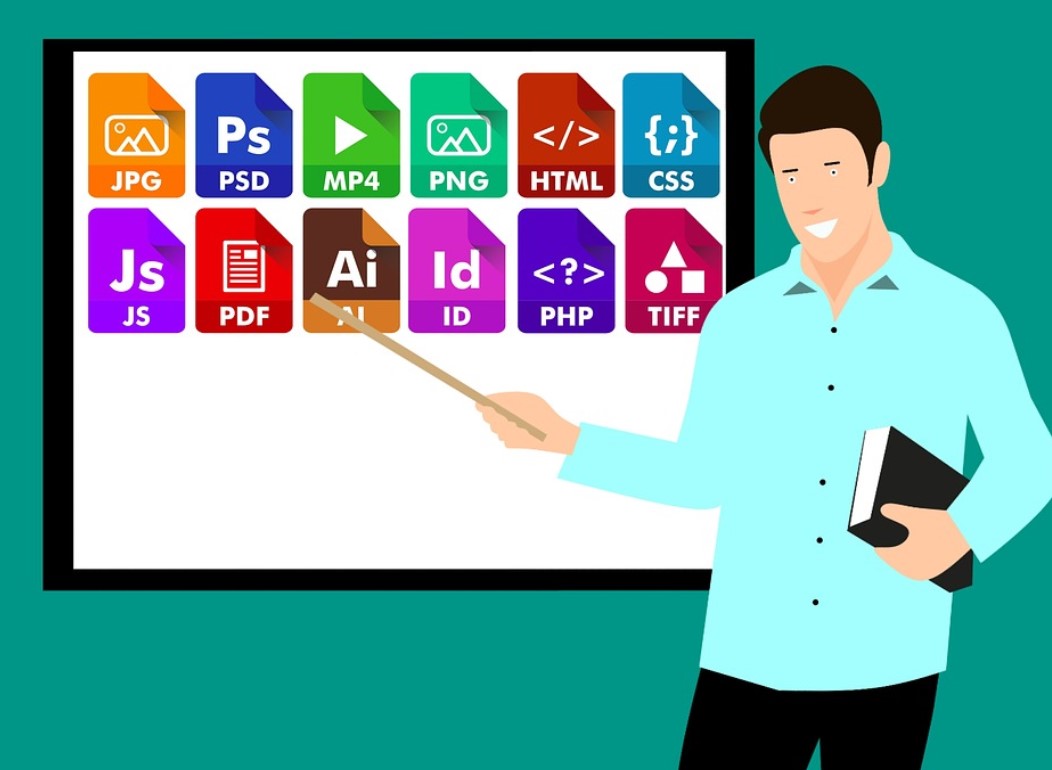
삼성노트의 pdf 필기 기능은 다양한 용도로 활용해 줄 수 있습니다.
삼성노트에서 pdf파일을 여는 방법은
1. 삼성노트 실행
2. 상단의 pdf 아이콘을 선택
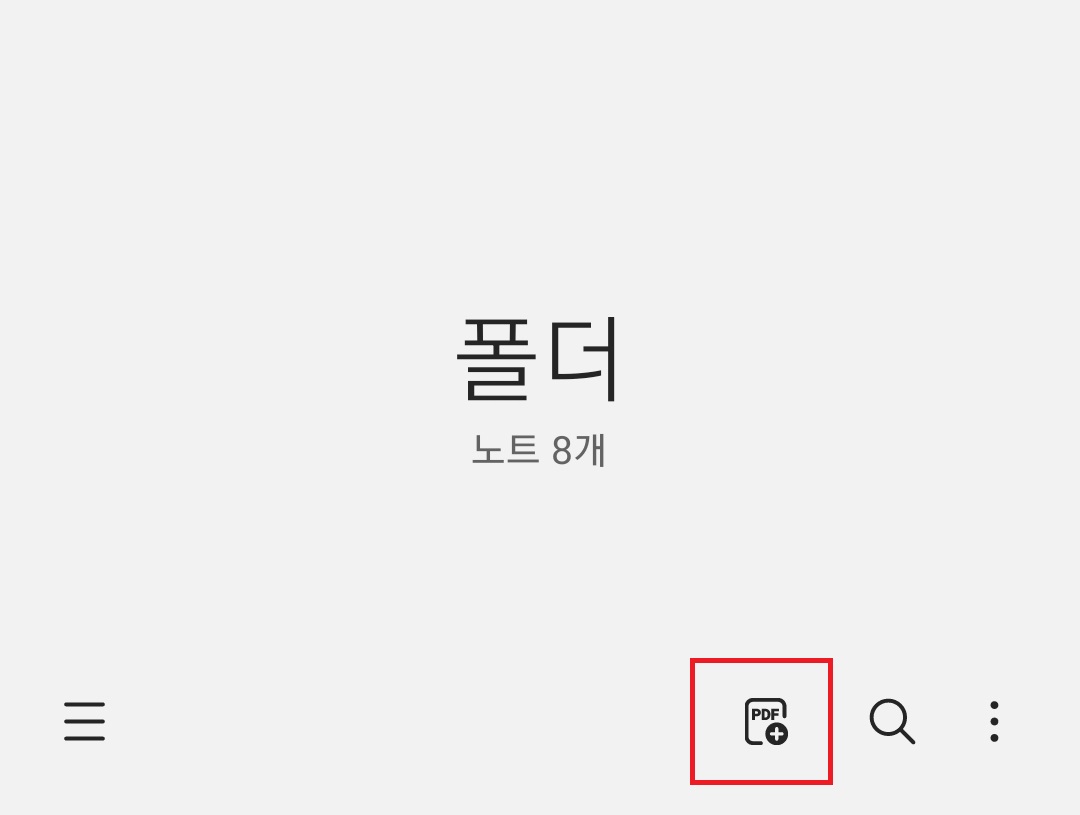
3. pdf 파일이 있는 폴더를 선택해 pdf 파일 열기.
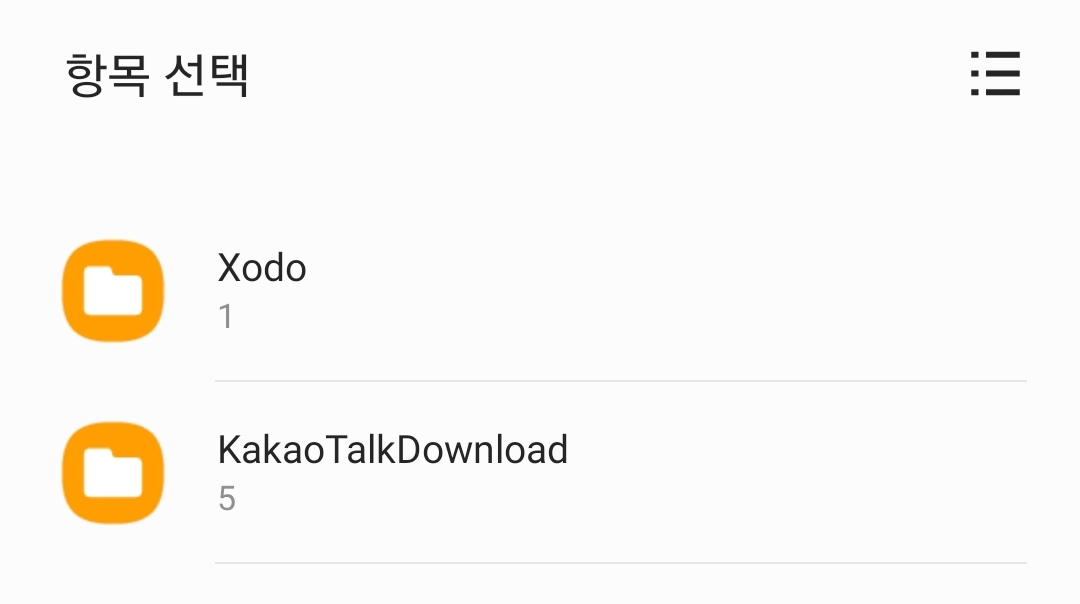
pdf파일이 있는 폴더만 보여주기에 찾기는 그리 어렵지 않습니다.
4. pdf 뷰어, 필기, 메모
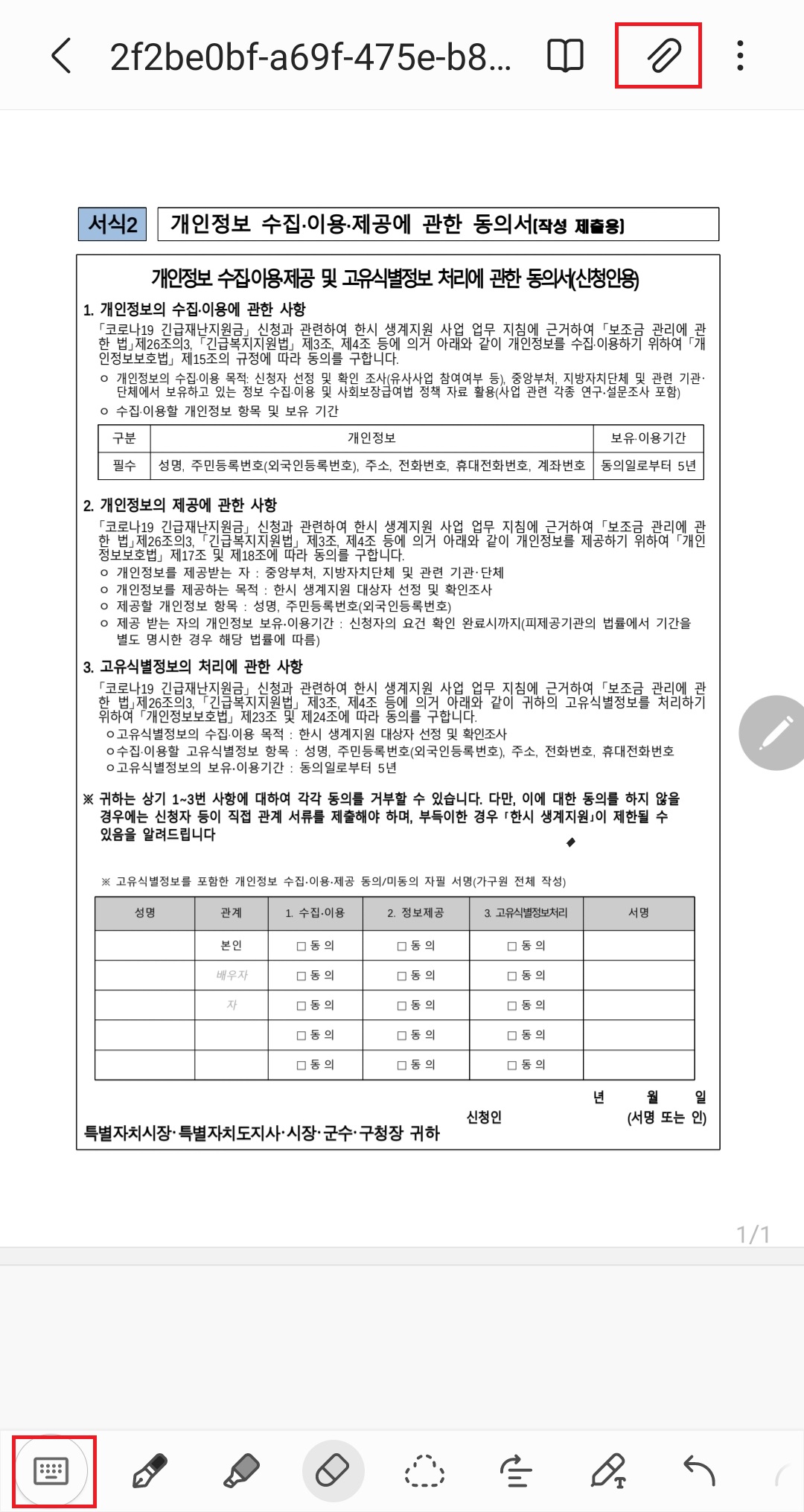
예시를 보여드리기 위해 정보제공 및 활용 동의서 pdf 파일을 열어봤습니다.
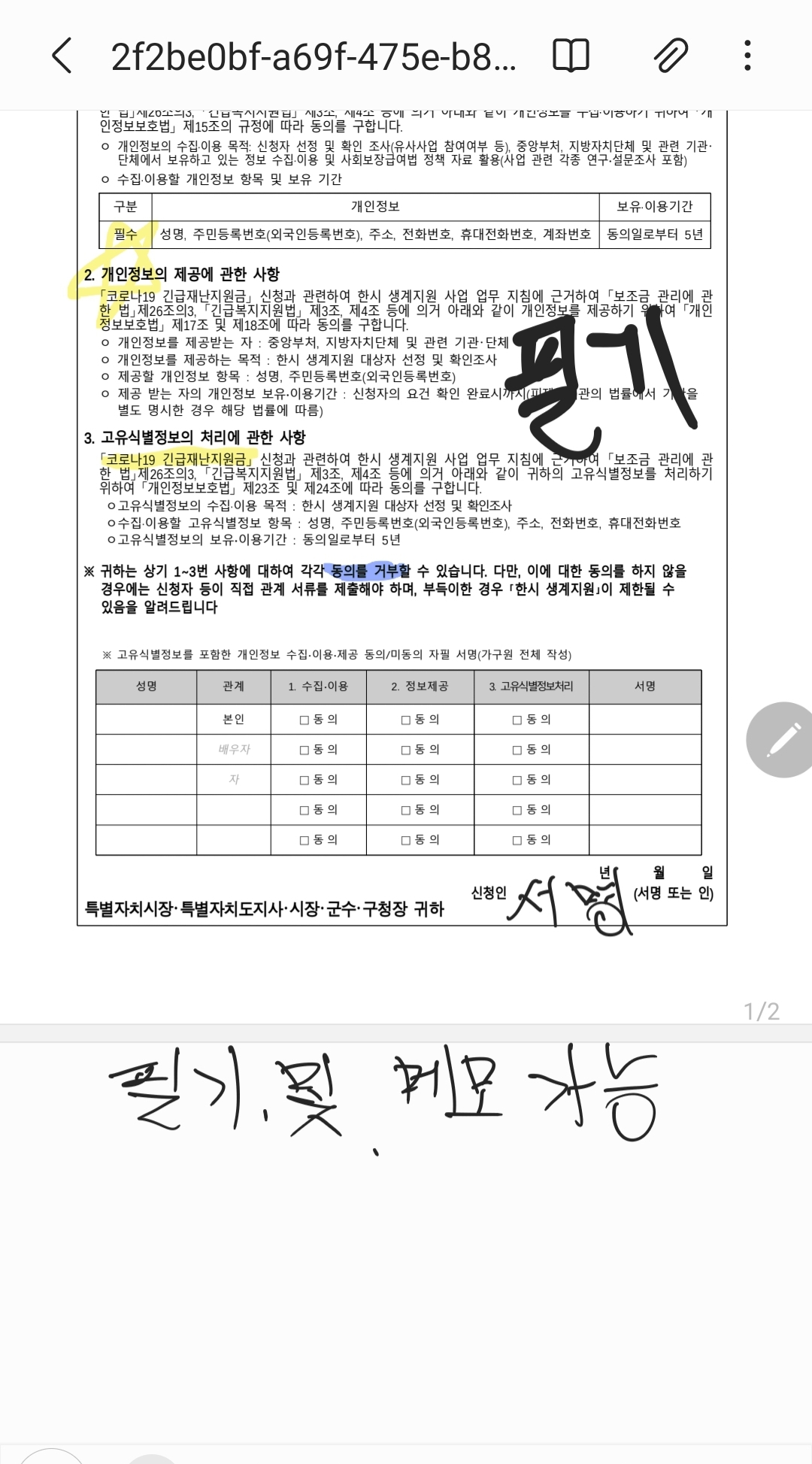
위 사진에서 보시듯이 중요한 부분을 체크해 줄 수도 있고, 필기나 메모 또한 가능합니다.
수업이나 회의에 유용하게 이용해 줄 수도 있고, 서류에 서명을 하거나, 수정을 해서 보내줘야 할 때도 활용이 가능합니다. (글씨가 지저분해서 민망하네요…. 천재는 악필? ㅋ 물론 하단부의 키보드 모양을 누르시면, 타자 입력도 가능합니다.)
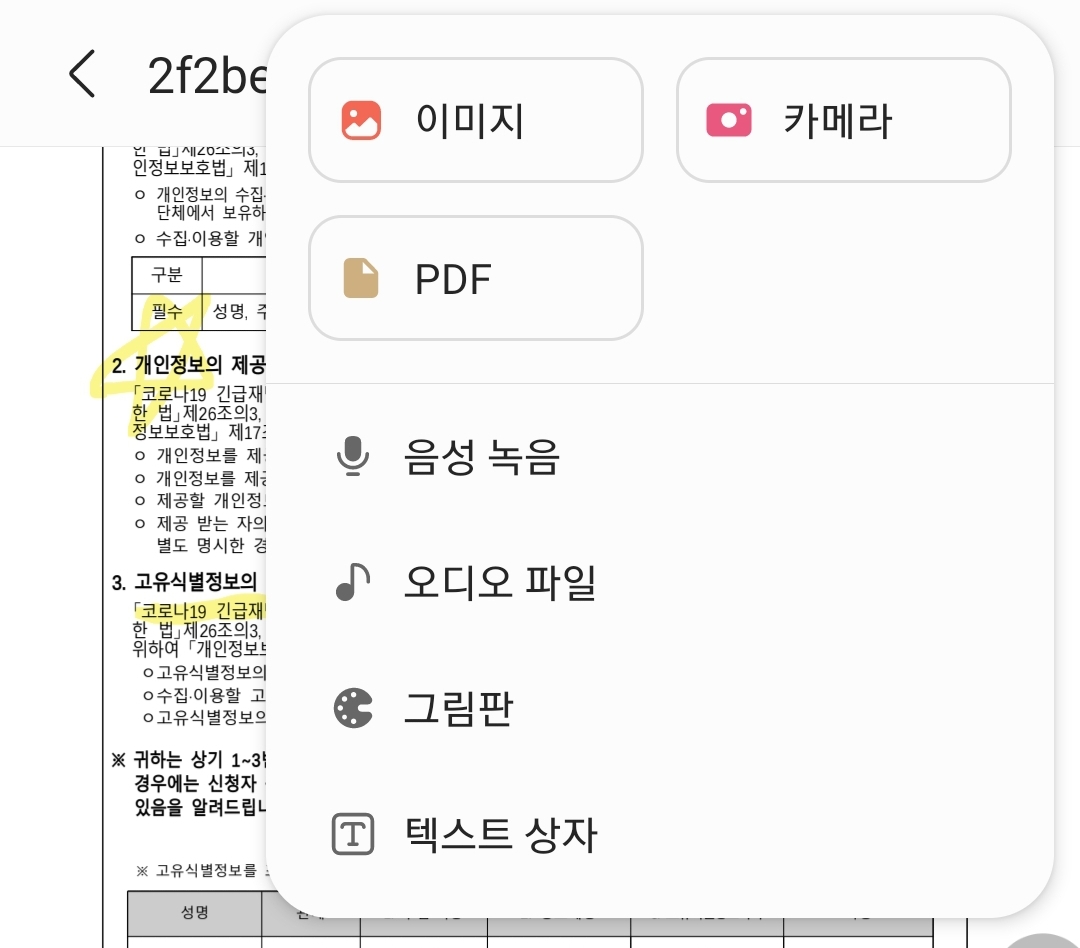
상단의 클립 모양을 누르시면 다양한 파일을 첨부해 주는 것도 가능합니다.
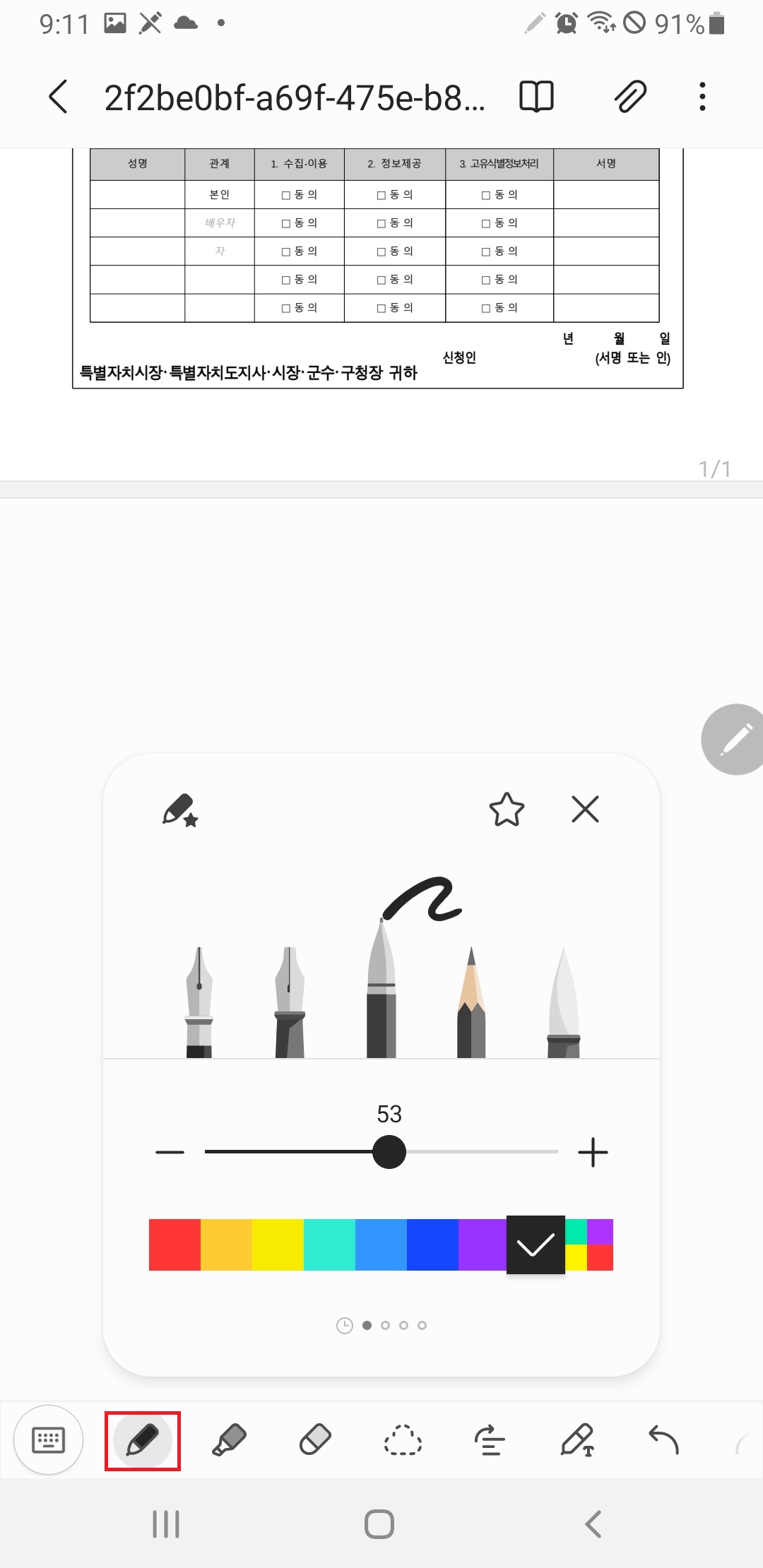
몇 번 사용하시다 보면 다양한 형태로 이용이 가능할 거라 생각합니다.
이상 삼성 노트를 이용하여 pdf파일을 보고 메모를 하는 방법에 대한 포스팅이었습니다.